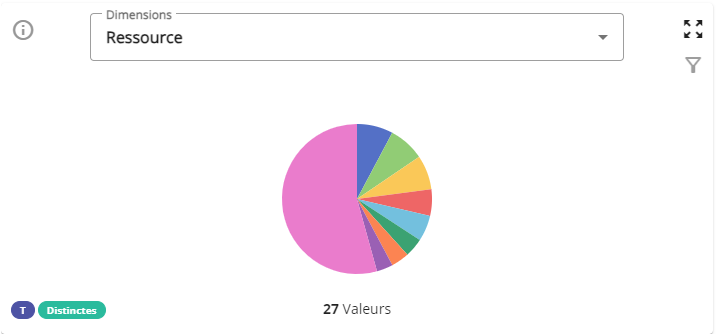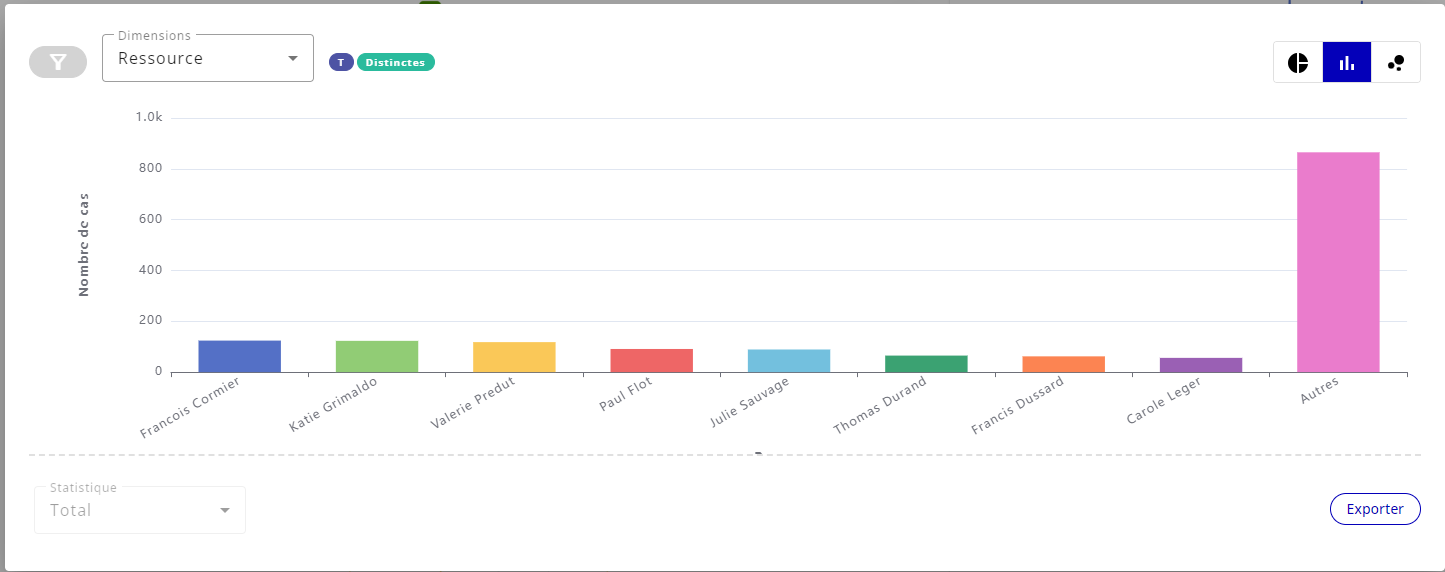Informations concernant les cas et variantes
L'onglet de cas affiche des informations relatives aux cas. Toutes les informations affichées dans l'onglet son relative au niveau des cas.
Liste des variantes
Une liste des variantes est affichée dans la partie supérieure de l'onglet. Elle permet de sélectionner des variantes, les mettant en valeur sur le diagramme situé sur la gauche.
Une variante est un processus unique emprumté par un ou plusieurs cas.
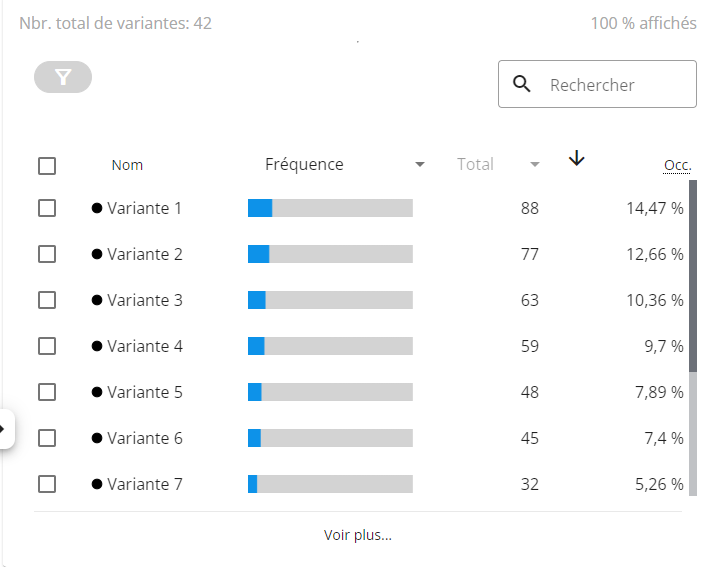
La liste contient beaucoup d'informations différentes. Pour commencer l'en-tête de la liste comporte 2 informations:
- Le nombre total de variantes filtrées
- Le pourcentage de cas sélectionnés dans la liste

Par la suite, on retrouve (de gauche à droite) un bouton pour filtrer la sélection, un champ de recherche basé sur le nom et des boutons pour basculer le mode de sélection entre le mode liste et le mode série.

Juste avant la liste en elle même, on trouve les noms des colonnes de la liste. Elle comporte le nom, la métrique et la statistique affichée, un bouton pour changer l'ordre de tri (ascendant ou descendant) et le pourcentage d'occurence des cas.

La liste des variantes est une liste multi-sélection. À l'initialisation seul les 10 premières variantes sont affichées, le reste est représenté par l'élément Autres variantes. Pour afficher les 10 éléments suivants, cliquez sur la flèche en bas de la liste, les 10 prochains éléments seront soustrait à Autres variantes et rajouté à la liste.
Une variante dans la liste comporte plusieurs élements:
- Le nom de la variante accompagné d'une îcone désignant si la variante est affichée entièrement/partiellement ou n'est pas affichée.
- Une barre faisant office de représentation graphique de la valeur de la variante (dépendant de la métrique) sur la valeur maximale.
- La valeur même de la variante (dépendant de la métrique et de la statistique sélectionnée)
- Le pourcentage d'occurence des cas dans la variantes basé sur le nombre de cas dans la variante sur le nombre de cas total filtré
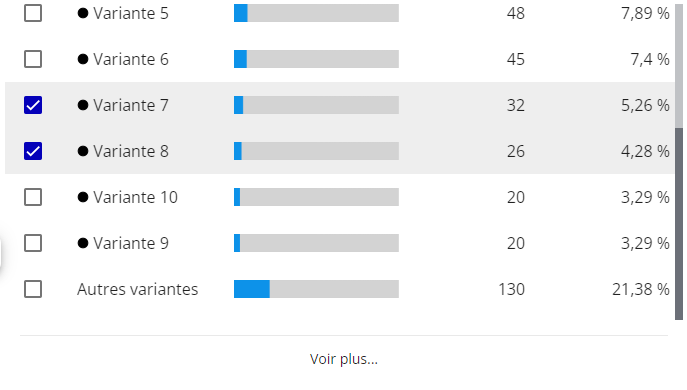
Modes de sélection
Il existe 2 modes de sélection pour les éléments de la liste, vous pouvez sélectionner des éléments dans la liste dans un mode et passer à l'autre à tout moment. Le premier mode, par défaut, est "mode liste", vous pouvez sélectionner n'importe quel élément dans n'importe quel ordre.
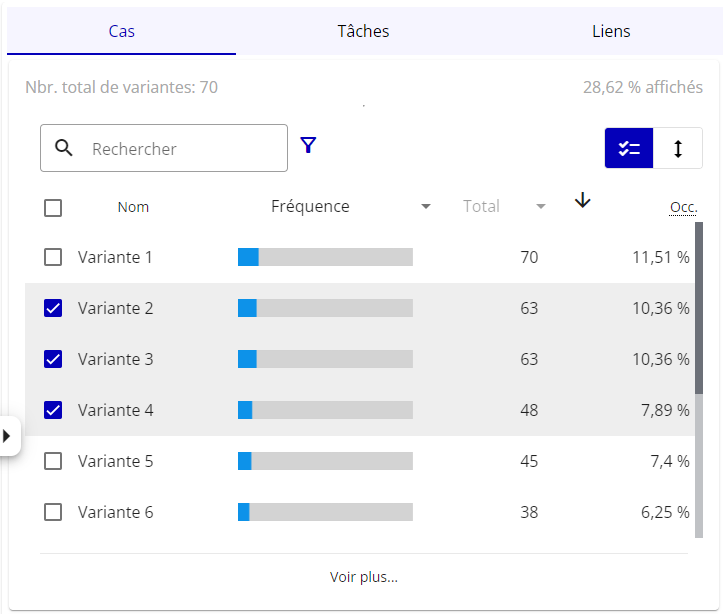
Le deuxième mode est le "mode série", ce mode permet de sélectionner plus facilement une série de valeurs grâce à l'utilisation de curseurs.
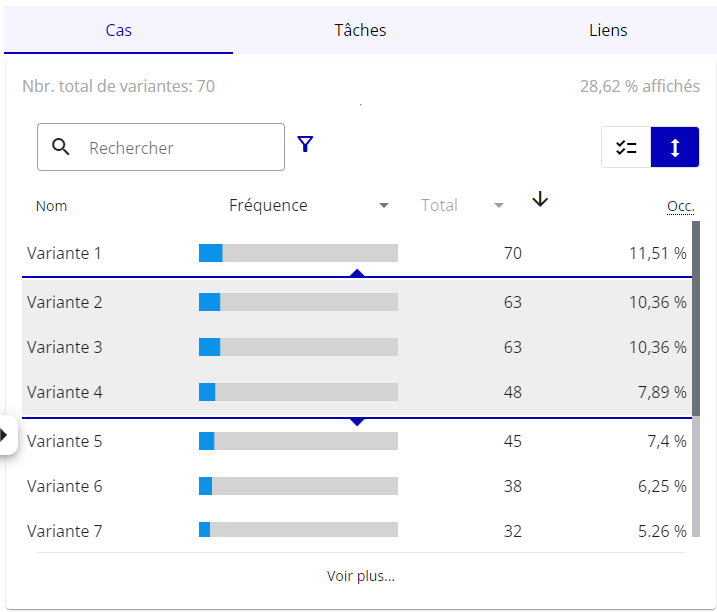
Le passage du "mode liste" au "mode série" conservera votre sélection uniquement si vous avez sélectionné des éléments successifs.
Widgets d'information
Plusieurs widgets d'information sont affichés sous la liste des variantes.
Widget Concurrence
Affiche le taux de concurrence des cas sélectionné.

Widget Répétition
Affiche la moyenne de répétitions de tâche (le nombre de fois où une tâche est répétée au sein d'un même cas).

Widget Répartition
Affiche la répartion des cas dans le temps à partir du début du cas. En ouvrant le widget en grand vous pouvez agréger les données soit par jour, jour de la semaine ou heure de la journée. Jusqu'à 5 séries peuvents être affichées en même temps.
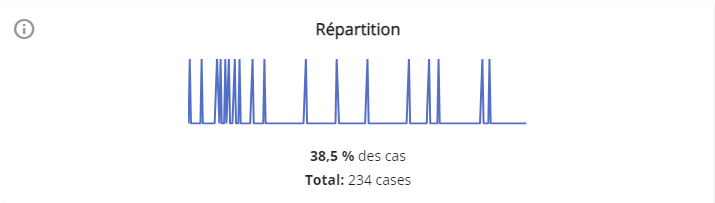
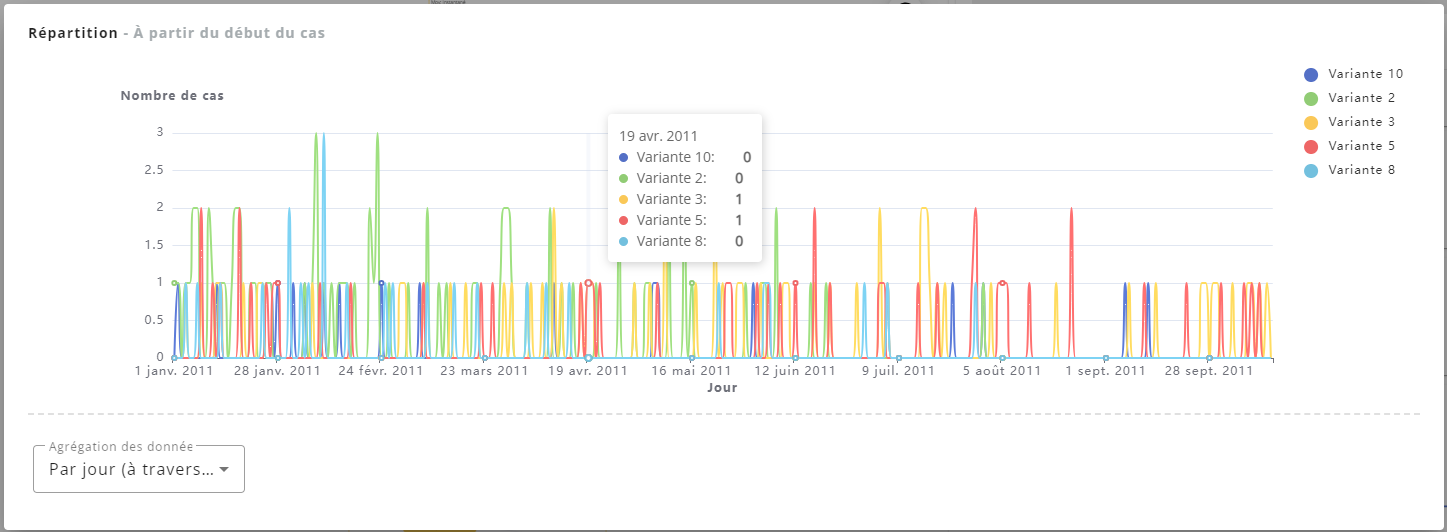
Widget Durée
Affiche l'évolution de la durée des cas dans le temps à partir de la date de début du cas. En ouvrant la widget en grand vous pouvez agréger les données soit par jour, jour de la semaine ou heure de la journée ainsi que changer la statistique (défaut Moyenne). Jusqu'à 5 séries peuvents être affichées en même temps.
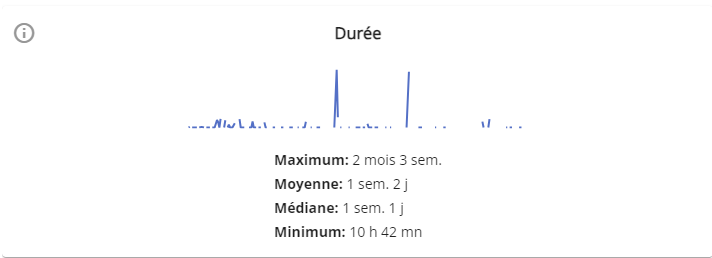
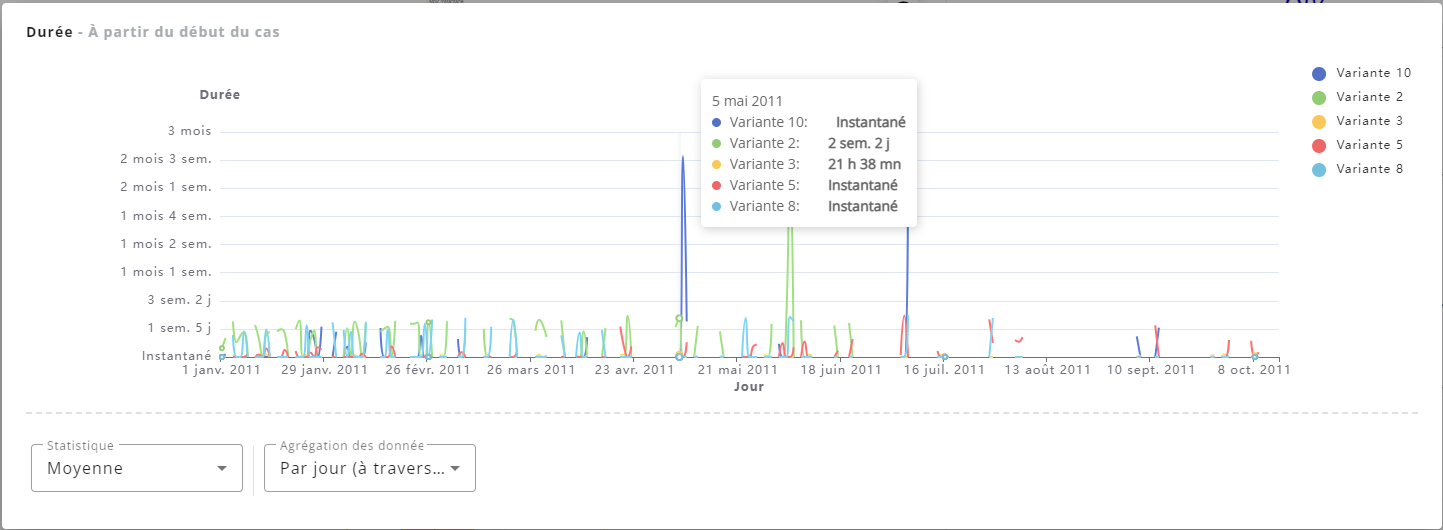
Widget Métriques
Ne s'affiche que si des métriques de cas ou de tâche avec agrégation sont disponible !
Affiche les valeurs d'autres métriques, qui ont une agrégation au niveau du cas, dans le temps. Les tags en bas à gauche du widget montre si la métrique est une métrique de cas ou de tâche ainsi que la statistique sur laquelle elle est agrégée au niveau du cas.
En ouvrant la widget en grand vous pouvez agréger les données soit par jour, jour de la semaine ou heure de la journée ainsi que changer la statistique (défaut Moyenne). Jusqu'à 5 séries peuvents être affichées en même temps. Vous pouvez aussi exporter les données de la métrique sous la forme d'un fichier CSV ou Excel.
Vous pouvez sélectionner quelle autre métrique à afficher. Elles sont disponibles dans le menu de sélection en haut du widget ou de la fenêtre.
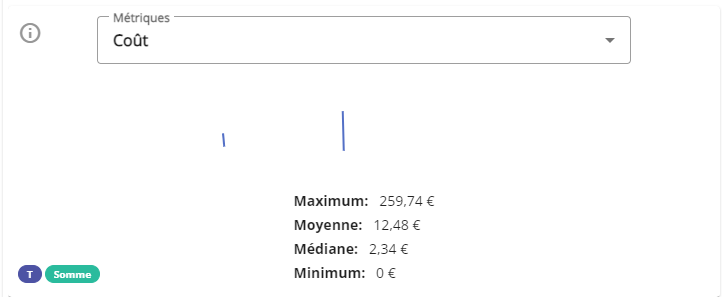
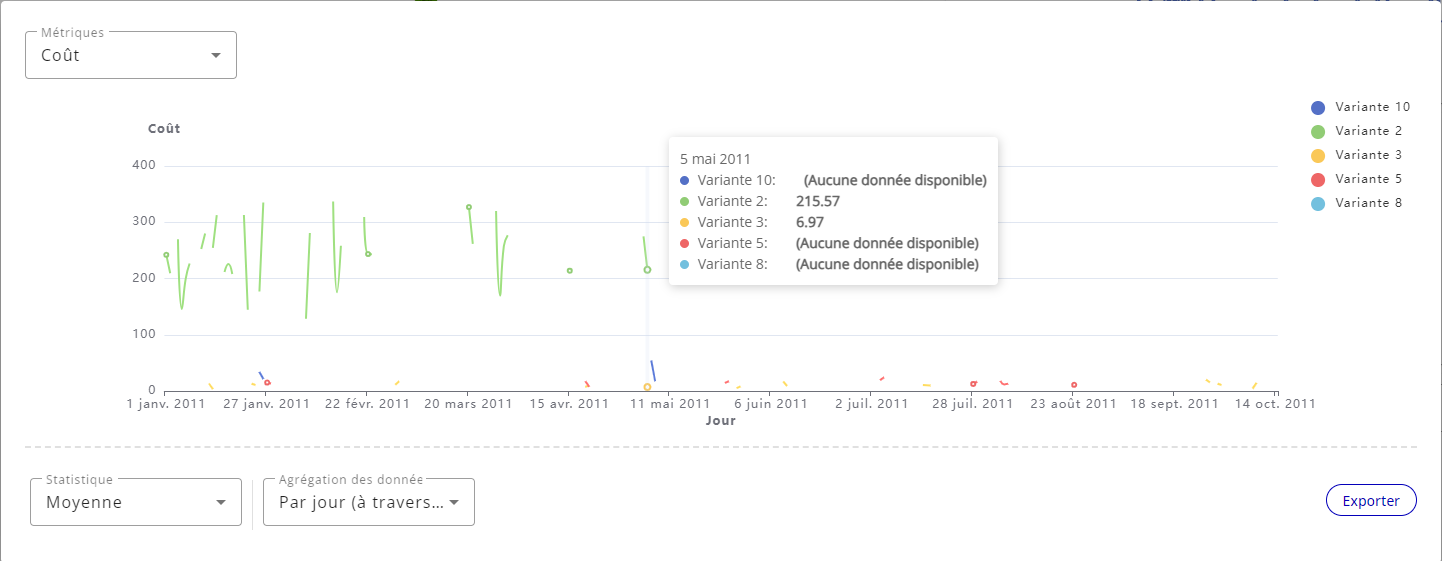
Widget Dimensions
Ne s'affiche que si des dimensions de cas ou de tâche avec agrégation sont disponible !
Affiche la répartition des valeurs d'autres dimensions. Les tags en bas à gauche du widget (et en haut de la fenêtre) montre si la métrique est une métrique de cas ou de tâche ainsi que la statistique sur laquelle elle est agrégée au niveau du cas.
En ouvrant le widget en grand vous pouvez voir la répartition des valeurs sous 3 formes différentes (piechart / barchart / bubblechart). Sur les piechart et barchart vous pouvez sélectionner directement les valeurs du graphique pour créer un filtre de Dimension. Vous pouvez aussi exporter les données de la dimension sous la forme d'un fichier CSV ou Excel.
Vous pouvez sélectionner quelle autre dimension à afficher. Elles sont disponibles dans le menu de sélection en haut du widget ou de la fenêtre.